普通智能手机上有几种安全保护功能,旨在保护您的数据免受外界侵害。设备始终具有供用户使用的多种选择,但是随着移动技术的发展,解锁智能手机的方法只会越来越多。
设备只有密码,PIN码和图案解锁选项的日子已经一去不复返了。近年来,产品制造商已开始向智能手机添加各种生物识别安全功能。这些措施允许设备所有者使用包括指纹,面部,虹膜和声音在内的各种身体部位来解锁设备。
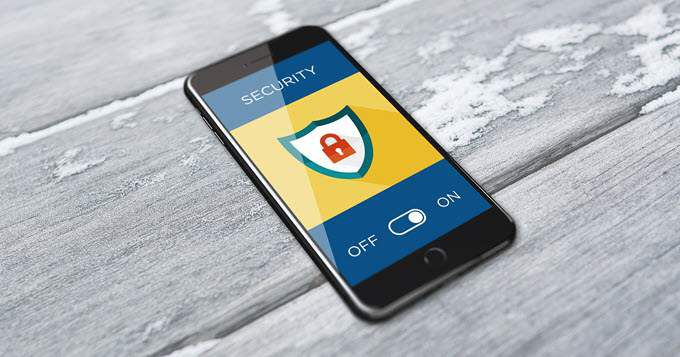
这些功能可以设置符合用户的生活方式。智能手机用户还可以为设备上的不同安全选项设置一些解锁功能。请查看您在智能手机上可能发现的所有解锁功能,它们的工作方式以及它们可能对用户的好处。
注意:尽管这些说明是更专门针对Android智能手机,只要适用,它们就可以轻松转换为iPhone。
无/滑动
许多智能手机用户通常通过将其设置为没有任何密码,或使用滑动以解锁设置。此方法对智能手机没有任何保护模式,通常不建议使用。如果设备丢失或被盗,其他用户将可以直接访问您最敏感的信息。
如果您坚持让设备保持未设置安全功能,请考虑在您的设备上放置某种受密码保护的文件夹手机。您可以将最重要的信息和应用程序保留在该文件夹中,同时可以轻松访问智能手机来执行更多平凡的任务。
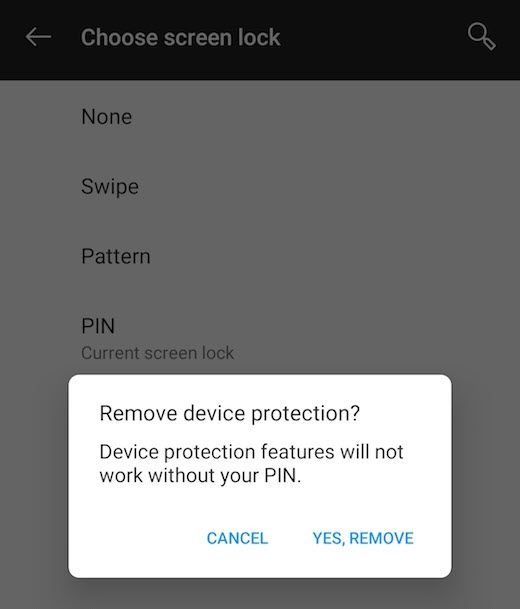
为此选项设置您的智能手机,请访问设置,锁定屏幕和安全性,然后访问屏幕锁定类型。如果有,请输入密码或backupPIN继续。在锁定屏幕选项中选择无或滑动。您的设备将返回上一设置页面进行确认。
密码
密码安全性选项与网站或应用程序的任何其他安全性选项相同。您可以设置一系列数字,小写或大写字母以及字符作为密码。密码被认为是高安全性选项,但是它取决于密码序列的复杂性。
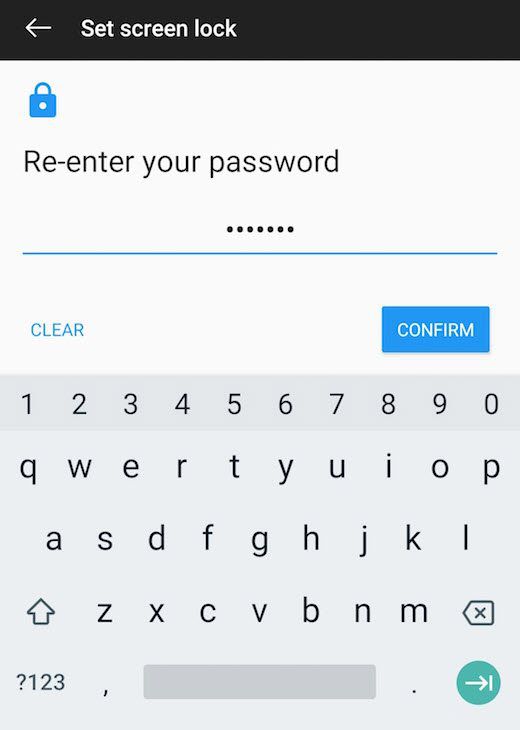
要为智能手机设置此选项,请访问设置,锁定屏幕和安全性,然后访问密码。您将看到一条警告,说明如果您忘记密码,则必须擦拭设备并将其送回原厂。设置。这意味着,如果不进行外部备份,您将丢失所有数据。
输入一次密码,选择继续,然后再次确认。如果可用,请选择右侧的“眼睛”选项,以便您在键入密码时看到它。这样可以确保您正确输入密码。 选择确定。这将带您进入通知设置页面,您可以在其中确定是否要在锁定屏幕上接收通知,以及在锁定屏幕通知上显示多少详细信息。选择您的偏好设置,然后选择完成。
强烈建议您不要将您的智能手机密码用作任何其他设备,服务,网站或应用的密码。
PIN
PIN安全选项在智能手机用户中很流行,因为这种代码通常很容易记住。用户经常选择对他们有意义的数字,从而使他们忘记的可能性降低。 PIN被认为是中等高度安全性的选择,但它取决于序列的长度和复杂性。
PIN码通常是一系列数字。根据设备的不同,PIN码的长度可以在4到6个字符之间。许多智能手机都使用PIN码作为其他登录方法的备份安全选项,因此,您可能已经在设备上设置了PIN,并且不记得了。 我
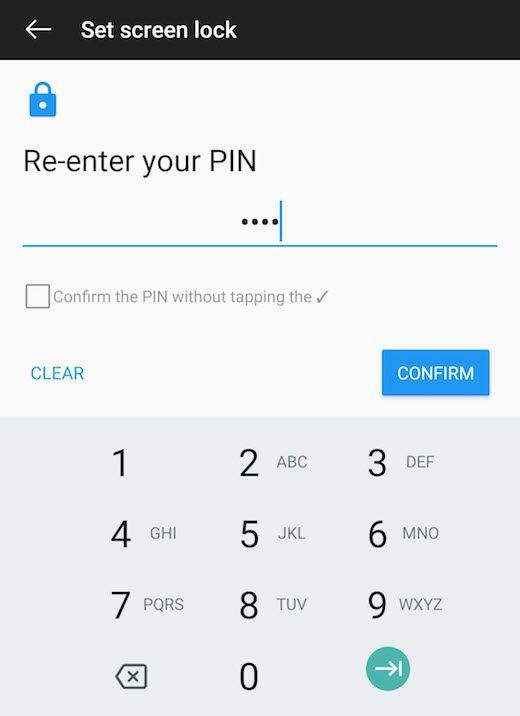
要为智能手机设置此选项,请访问设置,锁定屏幕和安全性,然后PIN。与设置密码类似,如果您忘记了PIN码,将会看到警告。输入一次PIN,选择继续,然后再次确认。您的设备将返回到先前的设置页面进行确认。
在iPhone上,您可以在相同的设置中选择是否要使用数字PIN或字母数字密码。在Android设备上,PIN和密码是两个不同的安全选项。
模式
“模式”安全性选项在智能手机用户中很受欢迎,因为它易于记住,并且输入设置的模式设计很有趣。模式被认为是中等安全性选项,因为许多用户可能会选择简单的设计,但是很容易将通用设计修改为更安全的模式。
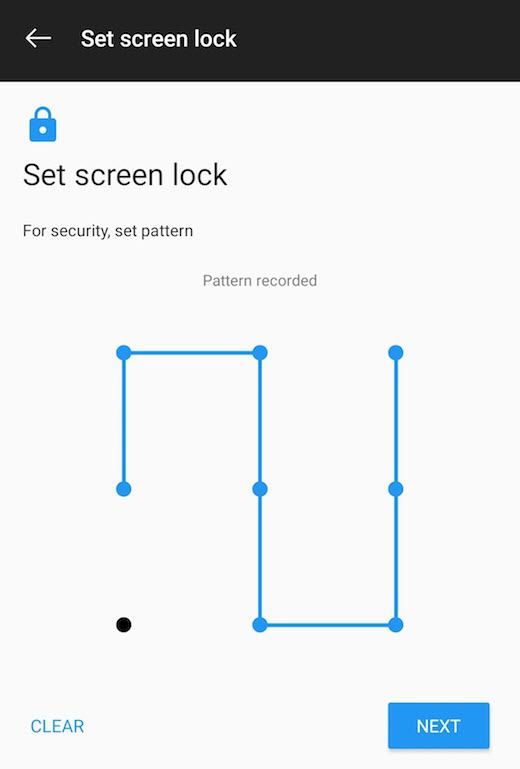
要为智能手机设置此选项,请访问设置,锁定屏幕&Security(安全性),然后选择模式。与设置密码类似,如果您忘记图案,将会看到警告。输入一次您的图案,选择继续,然后再次确认。您的设备将返回到之前的设置页面进行确认。
指纹
“指纹安全性”选项不仅可以用作解锁设备的方法,还可以用作身份验证用于智能手机功能(例如支付系统)的功能。您可以使用setfingerprint指纹来验证旧版Google Pay,Samsung Pay和Apple Payon上的付款。
某些设备的主页按钮内有指纹扫描仪,而其他设备的背面板上有此功能。一些较新的设备将指纹扫描仪直接嵌入其显示器中。
智能手机通常要求用户在设置指纹时具有备用安全选项。您可以选择“密码”,“ PIN码”或“图案”作为备份。
此选项的安全级别不清楚,因为可以实现指纹欺骗等功能,但并不常见。 iPhone上的指纹扫描仪被认为比Android设备上的指纹扫描仪更安全,但是指纹扫描仪现在在Apple设备上已经很少见。
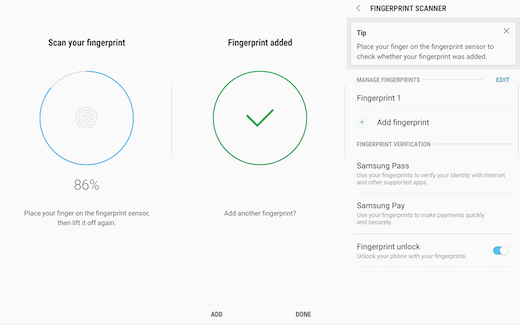
为此选项设置您的智能手机,请访问设置,锁定屏幕和安全性,然后访问指纹扫描仪。确认您的备份密码,然后按照设备的说明记录指纹。
在大多数智能手机上,您必须将手指放在指定的扫描仪位置的几个不同位置上,以便注册指纹。这样做直到进度达到100%。选择完成。
完成后,您将看到FingerprintScanner设置页面,该页面显示您已在设备上注册了多少个指纹,可用于指纹验证的应用程序和服务,以及可以自行决定禁用或启用指纹解锁的选项。
面部识别
面部识别安全选项是可以用于解锁设备和用作身份验证功能的另一种方法。此选项的安全级别取决于设备。
许多Android设备允许用户为某些应用设置人脸验证,但是该功能被认为不足以进行付款身份验证。较新的iPhone将Face ID作为解锁和安全身份验证的唯一生物识别选项,包括Apple Pay。I
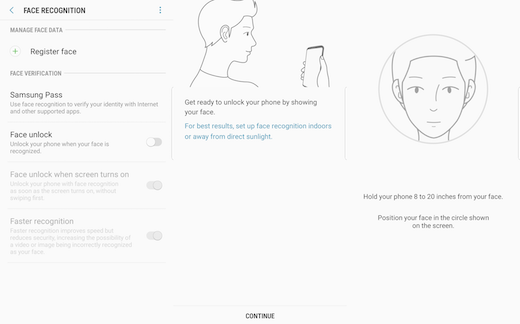
要为智能手机设置此选项,请访问设置,锁定屏幕和安全性,然后人脸识别。确认您的备份密码并按照设备上的说明记录脸部。
在大多数智能手机上,您必须稍微倾斜设备并让脸部与记录图像的圆形取景器对齐。
完成后,系统将提示您启用该功能。选择打开。然后,您将看到“面部识别”设置页面,该页面可让您管理面部数据,设置应用程序验证以及禁用或启用该功能。
虹膜扫描
“虹膜扫描”安全选项既可以用于解锁设备,又可以用作三星支付和Google Pay等支付系统的安全身份验证形式。功能;但是,在智能手机上并不常见。许多设备比虹膜扫描更喜欢面部识别。
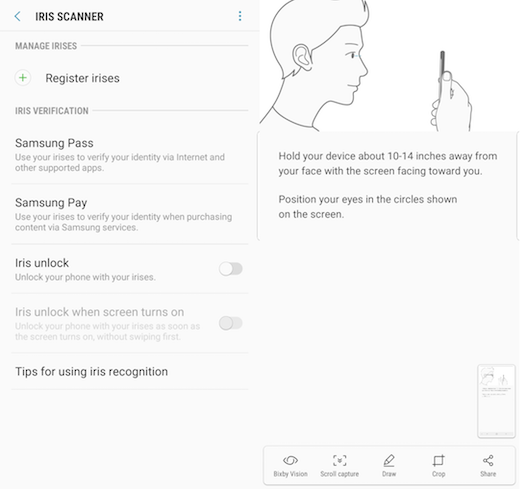
要为您的智能手机设置此选项,请访问设置,锁定屏幕和安全性,然后访问虹膜解锁。确认您的备用密码,然后按照设备的指示记录虹膜。
在大多数智能手机上,您必须摘下眼镜,甚至可能要摘下隐形眼镜,然后向前握住设备,以使眼睛与取景器对齐以扫描眼睛。完成后,将提示您启用该功能。选择打开。
然后您将看到一个面部识别设置页面,该页面可让您管理面部数据,设置应用程序验证并禁用或启用该功能。
语音检测
“语音检测安全性”选项是鲜为人知的功能,其功能不是很安全,而是为了方便。用户可以设置语音匹配,以便智能手机上的Google助手仅响应语音。随后,您可以设置“使用语音匹配解锁”以说出“ Ok Google”来唤醒和解锁设备。
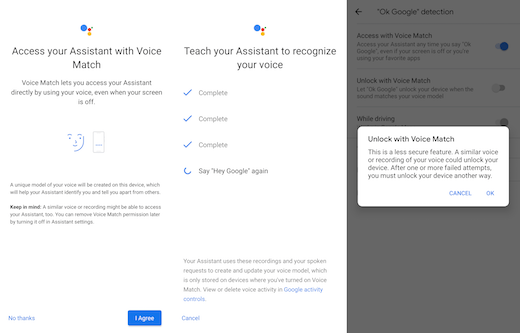
要为智能手机设置此选项,请访问设置,锁定屏幕和安全性,然后智能锁。确认您的备份密码,然后选择语音匹配。选择通过语音匹配访问,以使用Google Assistant为用户录制语音。
同意这些条款,请按照设备的说明进行录音。返回“确定Google检测”设置页面后,选择“使用语音匹配解锁”并确认提示,确认该功能的局限性。它详细说明,在几次失败的尝试之后,用户将必须输入其备份密码才能访问其设备。
设置后,如果您说“ Ok Google”,则设备的静止屏幕将打开并直接进入Google Assistant,等待进一步的说明。除非他们是Google Assistant的狂热用户,否则许多用户可能不会发现此功能有用。
管理智能手机密码的更多提示
用户必须设置备份密码才能启用生物特征功能,例如指纹解锁或面部解锁,但是您也可以将生物特征功能用作备份碰巧忘记了密码。只要您的智能手机尚未重启,您就应该能够使用生物识别选项访问该设备而无需输入密码。
启用语音检测的Smart Lock选项还具有其他功能,可让您的设备进行在指定的安全空间内保持解锁状态。借助Smart Lock,您可以将智能手机设置为在他人上,在受信任的位置连接到Wi-Fi或与其他受信任的设备连接到同一Wi-Fi的位置时保持解锁状态。
如果制造商提供此服务,请向制造商注册您的设备。您需要创建一个用户名和密码(例如Samsung的“查找我的手机”选项),您可以使用该用户名和密码登录并远程更改设备。
将您的Google帐户连接到您的
备份智能手机上的信息,以便在由于不知道而不得不将设备恢复出厂设置的情况下拥有所有数据。密码。